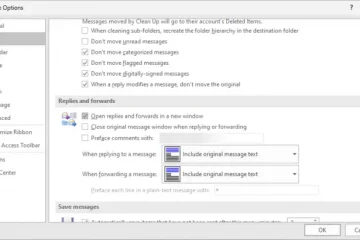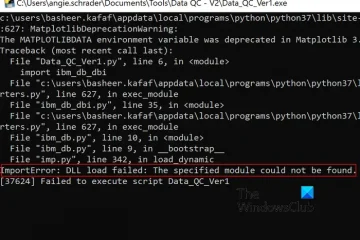Certains utilisateurs signalent qu’en essayant d’installer l’extension Realtek Semiconductor Corp, ils voient une erreur d’installation accompagnée du code d’erreur 0x80070103 dans Windows 11. Dans certains cas, il peut même apparaître comme installé avec succès dans la section Windows Update, tandis que le moniteur de fiabilité indique Échec de la mise à jour Windows. Cela peut être ennuyeux car nous n’avons aucune idée de ce qui peut causer ce problème, bien qu’il soit clair qu’il est lié aux pilotes audio Realtek.
Qu’est-ce que l’erreur d’installation Realtek 0x80070103 ?
Comme le suggère l’erreur, l’erreur d’installation 0x80070103 est une erreur de mise à jour Windows et est liée aux pilotes audio Realtek endommagés ou obsolètes. Cependant, il peut y avoir d’autres raisons pour lesquelles nous pouvons voir l’erreur, par exemple, une version obsolète du système d’exploitation, une interruption pendant le processus de mise à jour ou un cache de mise à jour corrompu.
Ce problème peut ne pas avoir d’impact direct sur le fonctionnement normal du système. Cependant, cela peut être ennuyeux car la mise à jour peut continuer à traiter et à nous avertir à plusieurs reprises à moins qu’elle ne soit résolue.
Corrigez l’erreur d’installation de l’extension Realtek Semiconductor Corp
Lors du redémarrage de votre PC et de votre routeur ou de la désactivation de l’antivirus peut aider temporairement, si ce n’est pas le cas, essayez les suggestions suivantes pour corriger l’erreur d’installation Realtek 0x80070103 :
Effacez le contenu du dossier de distribution de logiciels. le site Web de RealtekUtilisez l’outil Microsoft Afficher/Masquer.
1] Effacez le dossier SoftwareDistribution
La suppression du cache du dossier SoftwareDistribution effacera toutes les corruptions créées.
CONSEIL : Notre logiciel gratuit portable FixWin vous permet de réinitialiser cela et la plupart des autres paramètres ou fonctions de Windows en un seul clic.
2] Exécutez l’utilitaire de résolution des problèmes de mise à jour Windows
Accédez à Paramètres (Win + I) > Dépannage > Autres dépanneurs > Les plus fréquents > Mise à jour Windows > Exécuter.
Le dépanneur de mise à jour Windows détectera tout anomalies dans les fichiers de mise à jour de Windows et s’il en trouve, il appliquera le correctif automatiquement.
Lire : L’utilitaire de résolution des problèmes de mise à jour de Windows ne fonctionne pas
3] Retour en arrière le pilote audio Realtek
Appuyez sur Win + R ensemble pour ouvrir la boîte de dialogue Exécuter. Tapez devmgmt.msc et appuyez sur Entrée pour lancer le Gestionnaire de périphériques.Ensuite, développez la section Contrôleurs audio, vidéo et jeu, cliquez avec le bouton droit sur le pilote Realtek et sélectionnez Propriétés. Maintenant, dans les Propriétés, sous l’onglet Pilote, appuyez sur le bouton Roll Back Driver.Maintenant, attendez que le pilote revienne à la version précédente, fermez le Gestionnaire de périphériques, redémarrez le PC, et réessayez d’installer la mise à jour.
4] Installez la mise à jour du pilote manuellement
Si les méthodes ci-dessus ne résolvent pas le problème, nous pouvons mettre à jour manuellement le pilote vers la dernière version. Pour cela, nous pouvons soit visiter le site Web officiel de Realtek pour télécharger et installer les pilotes Realtek.
Lire : Comment télécharger et réinstaller Realtek Audio Manager.
5] Utilisez l’outil Microsoft Afficher/Masquer
Si aucune des méthodes ci-dessus ne fonctionne, la meilleure option serait maintenant de masquer l’outil. Dans ce cas, nous pouvons utiliser l’outil Microsoft Show/Hide ou PowerShell pour bloquer les mises à jour et les notifications Windows indésirables. Puisqu’il ne s’agit pas d’une mise à jour cruciale, nous pouvons la contourner en masquant les notifications gênantes.
Lire : Fix Install Install Realtek HD Audio Driver Failure, Error 0xC0000374
Qu’est-ce que l’erreur 0x80070103 lors de l’installation de Realtek Windows 11 ?
L’erreur 0x80070103 est une erreur de mise à jour Windows précédée du message”Échec de l’installation de l’extension Realtek Semiconductor Corp”. Les mises à jour Windows sont généralement accompagnées d’une mise à jour du pilote, afin de s’assurer qu’elles correspondent aux exigences du système d’exploitation. Cependant, s’il n’est pas compatible avec la version du système d’exploitation, si vous essayez d’installer un pilote obsolète ou si le pilote est déjà installé, Windows déclenchera l’erreur.
Pourquoi Realtek ne fonctionne-t-il pas sous Windows 11 ?
Realtek propose des pilotes audio, et s’il ne fonctionne pas sous Windows 11, cela peut être dû à des pilotes obsolètes ou corrompus ou si le service Realtek Audio ne fonctionne pas. Dans ce cas, nous devons mettre à jour les pilotes audio Realtek vers la dernière version et résoudre le problème. Vous pouvez également réinstaller le pilote audio ou redémarrer le service audio Realtek pour résoudre le problème de son.